Collega file dal Vault consente di selezionare un file nel Vault da collegare al progetto di Revit corrente. Usando Collega file dal Vault non occorre conoscere la posizione dell'ultima versione del file. Se l'ultima versione si trova sul server di Revit, verrà collegata anche la versione del server di Revit. I file condivisi non di lavoro vengono scaricati dal Vault e collegati al progetto corrente, per poi continuare a essere gestiti dal Vault.
La funzionalità Collega dal Vault varia in base alla versione del modulo aggiuntivo di Revit del Vault.
Modulo aggiuntivo per Revit del Vault per 2014
È possibile selezionare un file nel Vault da collegare al progetto di Revit corrente e specificare le opzioni della posizione del file collegato nella finestra di dialogo Collega dal Vault.
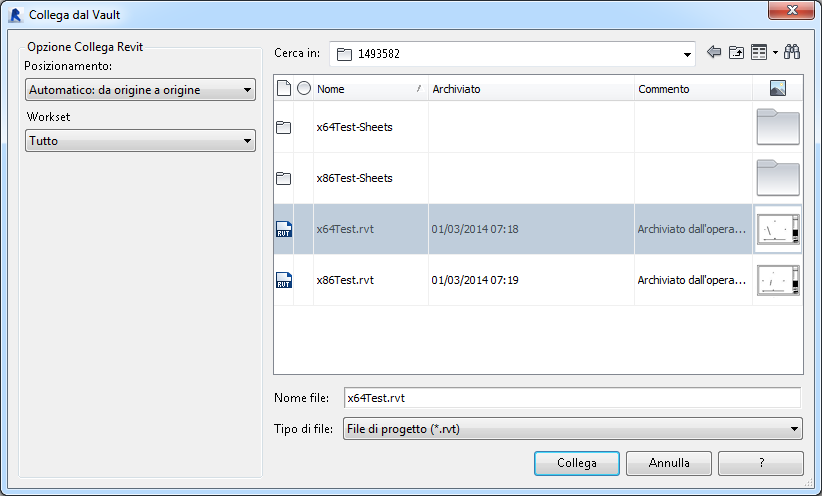
Opzioni di posizione
È possibile selezionare una preferenza di posizionamento quando si collega un file nel progetto Revit corrente.
Nella tabella seguente vengono descritte le opzioni di posizionamento disponibili per la selezione. Fare riferimento a Opzioni di importazione e collegamento per formati CAD e modelli Revit per ulteriori informazioni.
|
Opzione |
Dettagli |
|---|---|
|
Automatico: da origine a origine |
Revit posiziona l'origine del sistema di coordinate globali dell'importazione in corrispondenza dell'origine interna del progetto di Revit. Se l'oggetto importato è stato disegnato a notevole distanza dalla propria origine, potrebbe essere visualizzato a grande distanza dal modello. Per eseguire una verifica, impostare lo zoom su Adatta alla finestra. |
|
Automatico: a coordinate condivise |
Nota: Questa opzione è utilizzabile solo con i file Revit.
Revit posiziona la geometria importata in base alla posizione assunta rispetto alle coordinate condivise tra i due file. Se non è presente alcun sistema di coordinate condivise tra i file, Revit visualizza una notifica e utilizza il posizionamento Automatico: da centro a centro. Vedere Posizionamento condiviso. Importante: Quando un collegamento viene inserito utilizzando le coordinate condivise, la posizione sarà corretta, ma dovrà essere configurato il sito condiviso. Fare riferimento alla sezione sottostante sulla configurazione manuale di un sito.
|
|
Manuale: origine |
L'origine del documento importato viene centrata sul cursore. |
|
Manuale: punto base |
Il punto base del documento importato viene centrato sul cursore. Utilizzare questa opzione solo per i file AutoCAD con un punto base definito. |
|
Manuale: centro |
Imposta il cursore al centro della geometria importata. |
Workset
Se si lavora con workset collegati, tutti i workset del collegamento di lavoro condiviso vengono caricati e visualizzati.
Apertura di un file dal Vault
- Avviare il collegamento dal Vault.
- Selezionare il file da collegare dal Vault.
- Selezionare la preferenza di posizionamento dal menu a discesa Posizionamento.
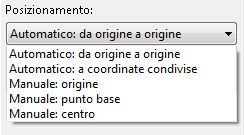
- Fare clic sul pulsante Collegamento.
- Selezionare il collegamento aggiunto di recente.
Vengono visualizzate le proprietà del collegamento.
- Per aprire la finestra di dialogo Scegli sito, fare clic su "Non condiviso", accanto alle proprietà del sito condiviso.
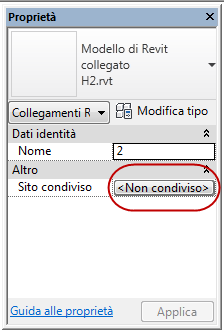
- Nella finestra di dialogo Scegli sito, selezionare il pulsante di opzione "Sposta istanza a" e selezionare il nome della posizione in cui il collegamento si trova attualmente (ad esempio, Arch House 1-3).

- Fare clic su OK.
Il file viene importato in base alla selezione del posizionamento.
Configurazione manuale di un sito condiviso
Se è stato inserito un collegamento usando l'opzione di posizionamento Automatico: a coordinate condivise, è necessario eseguire ulteriori operazioni per configurare manualmente il sito condiviso.
La posizione del modello sul sito viene registrata. Il sito può essere salvato in modo da rendere le modifiche persistenti.
Inserimento di un file DWG dal Vault
- Avviare il collegamento dal Vault.
- Individuare il file DWG da inserire.
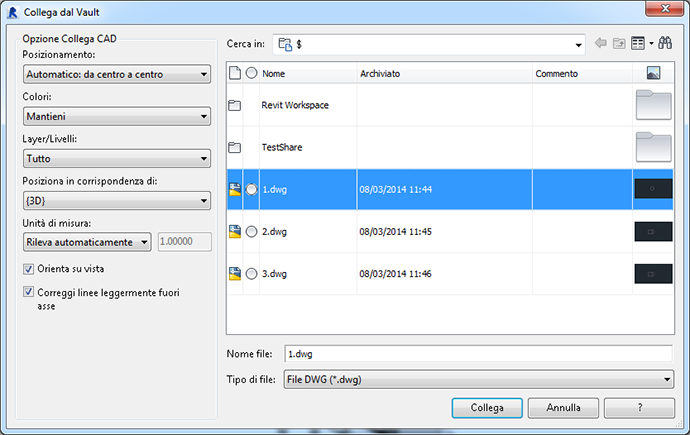
- Selezionare la preferenza di posizionamento dal menu a discesa Posizionamento.
- Selezionare la preferenza di colore dal menu a discesa Colori.
- Selezionare i layer/livelli dal menu a discesa Layer/Livelli.
- Selezionare la posizione in cui posizionare il file DWG nel menu a discesa Posiziona.
- Se necessario, modificare le unità di misura di importazione.
- Fare clic su Collega per inserire il file DWG.
Collegamento di una revisione DWF dal Vault
- Avviare il collegamento dal Vault.
- Selezionare la revisione da collegare dal Vault.
- Fare clic sul pulsante Collega.
Modulo aggiuntivo per Revit del Vault per Subscription Extension 2013
Nella finestra di dialogo Collega file dal Vault è possibile selezionare un file nel Vault da collegare al progetto di Revit corrente.
Apertura di un file dal Vault
- Avviare il collegamento dal Vault.
- Selezionare il file da collegare dal Vault.
- Fare clic sul pulsante Collega.
Il file viene importato e il posizionamento viene impostato su Automatico: centro.